Pergunta
Problema: como corrigir o erro FFMPEG.dll que está faltando no Windows?
Olá. Estou executando o Windows 10 e recebo o seguinte erro ao inicializar: “A execução do código não pode continuar porque ffmpeg.dll não foi encontrado. Reinstalar o programa pode resolver este problema. ” Como posso saber qual programa está causando o problema? Qualquer dica seria muito apreciada.
Resposta Resolvida
Os erros do Windows podem ser muito frustrantes. Eles podem impedir que as pessoas abram aplicativos, realizem tarefas básicas, como copiar arquivos e muito mais. Recentemente, os usuários encontraram o erro “FFMPEG.dll está faltando”, que geralmente aparece quando os usuários estão tentando instalar um aplicativo, tentando inicializar o sistema ou, em casos raros, acessando sites como GitHub.
[1]Uma DLL (Dynamic-Link Library)[2] contém código e dados que podem ser usados por mais de um programa ao mesmo tempo. Você pode ver o erro “FFMPEG.dll está faltando” porque arquivos importantes do sistema estão corrompidos e estão fazendo com que o diretório do sistema não consiga encontrar esse arquivo. O erro também pode aparecer após uma tentativa de instalação que falhou ou uma instalação corrompida de um aplicativo. O problema é relatado principalmente nos seguintes aplicativos:
- Skype
- Times
- Deezer
- Fábrica de Formato
- Discórdia
- Vórtice
- G Hub
- Cliente MTZ
- Sia-UI
Neste guia, usaremos o Microsoft Teams como exemplo, portanto, lembre-se de que primeiro você deve identificar qual aplicativo está causando o erro. Mas antes de continuar, certifique-se de que seus drivers estejam atualizados. Se você não tiver certeza de como, pode ler nosso guia “Como atualizar facilmente todos os drivers e por que isso é necessário?”Em segundo lugar, feche todos os aplicativos de terceiros no Gerenciador de Tarefas. Nenhum outro processo deve estar em execução, exceto para tarefas do sistema Windows.
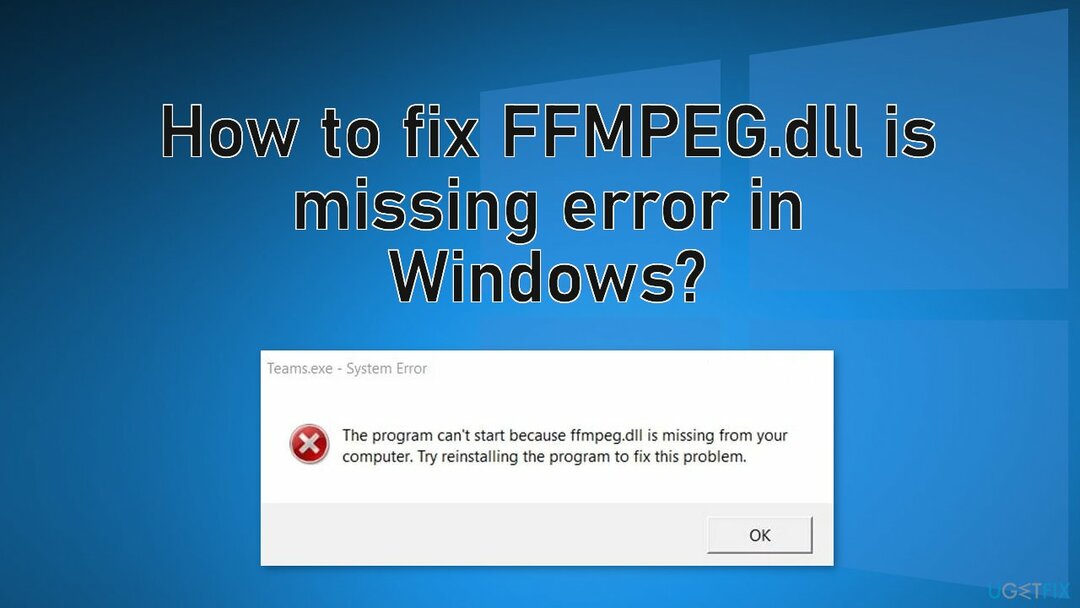
Se você quiser evitar um longo processo de solução de problemas, recomendamos usar ReimageMáquina de lavar Mac X9 ferramenta de reparo para escanear sua máquina e corrigir automaticamente componentes danificados do sistema, erros como BSODs,[3] e problemas de registro. O software também pode ser usado para fins de otimização - libere espaço limpando cookies e cache,[4] o que deve impulsionar o desempenho.
Abaixo, você encontrará 5 soluções possíveis para o erro “FFMPEG.dll está faltando” no Windows. Certifique-se de examiná-los com cuidado e passo a passo:
Método 1. Corrigir arquivos de sistema corrompidos
Para reparar o sistema danificado, você deve comprar a versão licenciada do Reimage Reimage.
Para resolver arquivos de sistema corrompidos, você deve usar um Prompt de Comando elevado e executar uma verificação SFC.
- Modelo cmd na barra de pesquisa do Windows, clique com o botão direito em Prompt de comando, e selecione Executar como administrador
- Quando Controle de conta de usuário aparece, clique sim
- Digite o seguinte comando e pressione Entrar:
sfc / scannow
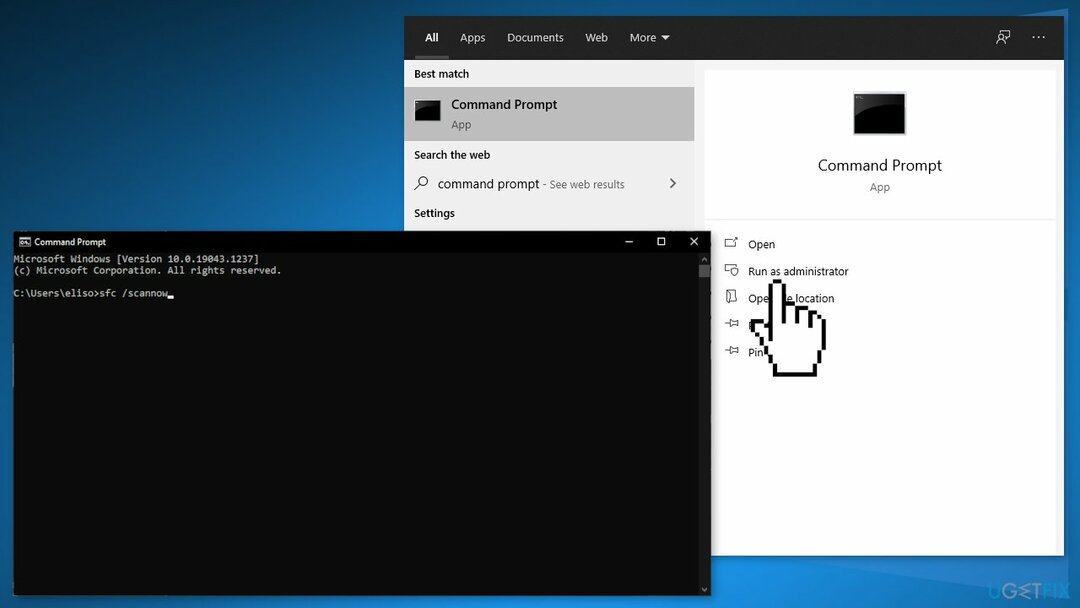
- Assim que a verificação for concluída e for indicado que o arquivo corrompido foi corrigido, reiniciar Seu sistema
Método 2. Reinstale o aplicativo
Para reparar o sistema danificado, você deve comprar a versão licenciada do Reimage Reimage.
- Baixe a versão mais recente do Microsoft Teams
- aperte o janelaslogotipo chave e clique no Engrenagem ícone
- Selecione Apps e expandir Microsoft Teams
- Clique no Desinstalar botão e confirme para desinstalar as equipes da Microsoft
- Seguir as solicitações na tela para desinstalar o Teams e reinício seu PC
- Após a reinicialização, pressione simultaneamente o Logotipo do Windows + teclas R para lançar o Corre caixa e digite o seguinte:
% localappdata% \\ Microsoft \\
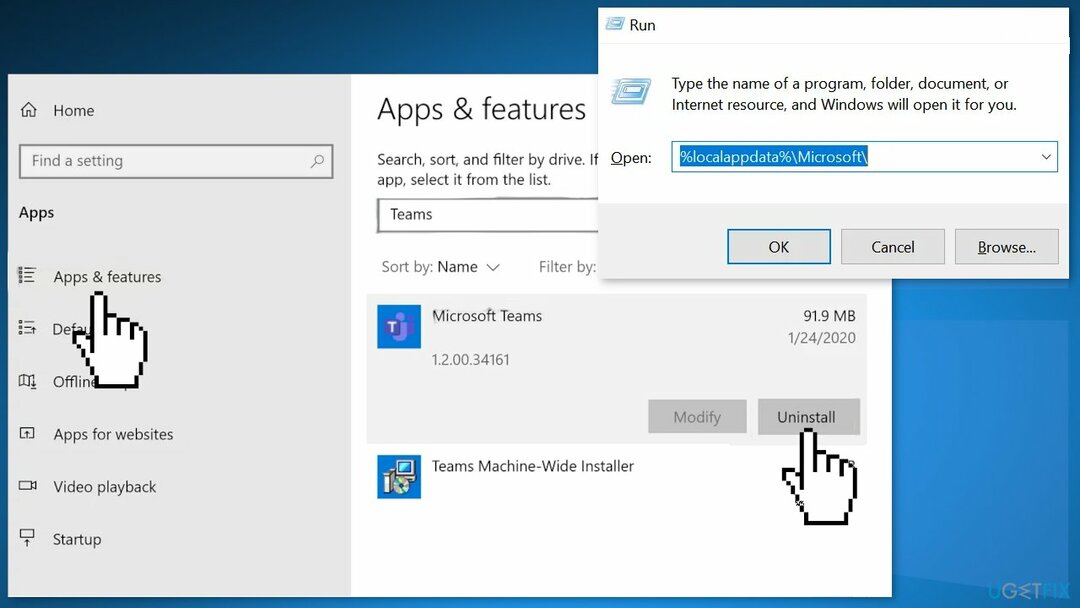
- Clique com o botão direito no Times pasta e escolha Excluir. Então confirme para deletar a pasta Equipes
- aperte o Logotipo do Windows para abrir o menu do Windows e procurar Editor de registro
- Clique com o botão direito no Editor de registro e escolher Executar como administrador
- Navegar para o seguinte:
Computador \\ HKEY_CURRENT_USER \\ SOFTWARE \\ Microsoft \\ Office \\ Teams \\
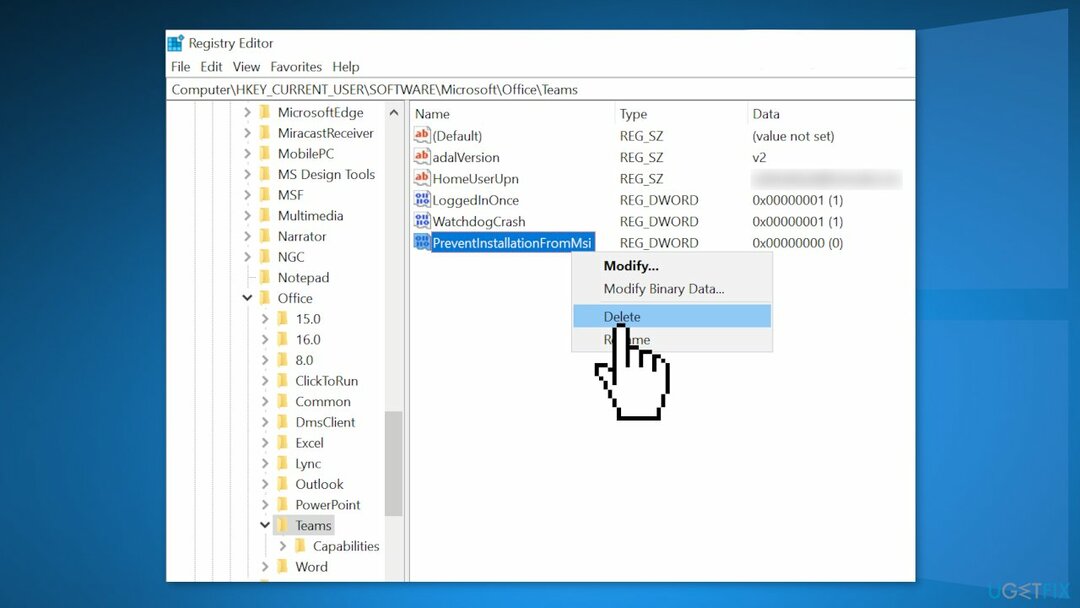
- No painel direito da janela, excluir a PreventInstallationFromMsi valor de registro e Fechar o editor de registro
- Reinício sua maquina
Método 3. Limpe o Cache
Para reparar o sistema danificado, você deve comprar a versão licenciada do Reimage Reimage.
- Certificar-se nenhum processo relacionado ao Microsoft Teams & Skype está operando no Gerenciador de tarefas do seu PC e, em seguida, pressione simultaneamente o Logotipo do Windows + teclas R para lançar o Corre caixa
- Navegar para os seguintes caminhos um por um e excluir todos os arquivos presentes lá (se o Teams aparecer durante o processo, feche-o usando o Gerenciador de Tarefas):
% appdata% \\ Microsoft \\ equipes \\ cache
% appdata% \\ Microsoft \\ equipes \\ blob_storage
% appdata% \\ Microsoft \\ equipes \\ bancos de dados
% appdata% \\ Microsoft \\ equipes \\ GPUcache
% appdata% \\ Microsoft \\ equipes \\ IndexedDB
% appdata% \\ Microsoft \\ equipes \\ Armazenamento local
% appdata% \\ Microsoft \\ equipes \\ tmp
- Reinicie o seu PC
- Se o problema não for resolvido, repita a etapa 1, abra o Corre caixa, e executar a seguir:
% appdata% \\ Microsoft \\
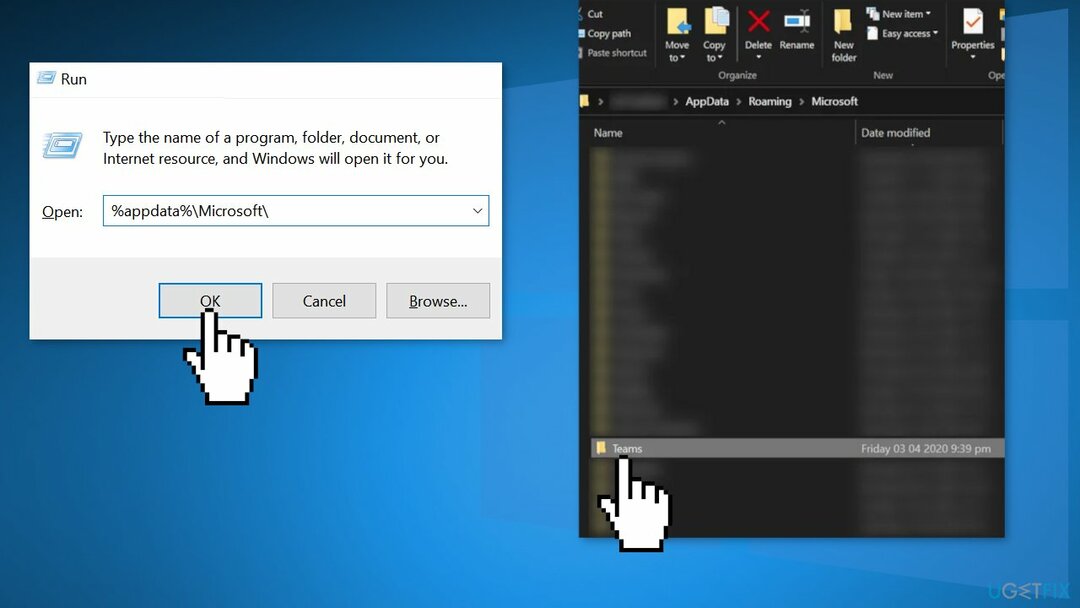
- Clique com o botão direito no Times pasta e selecione Excluir
- confirme para deletar a pasta e reinício seu PC
Método 4. Copie a pasta para o diretório de instalação
Para reparar o sistema danificado, você deve comprar a versão licenciada do Reimage Reimage.
- Certifique-se de que nenhum processo está relacionado a Microsoft Teams está operando no Gerenciador de tarefas do seu sistema
- Em seguida, inicie o Corre caixa do seu sistema pressionando simultaneamente Teclas Windows + R e então executar a seguir:
% localappdata%
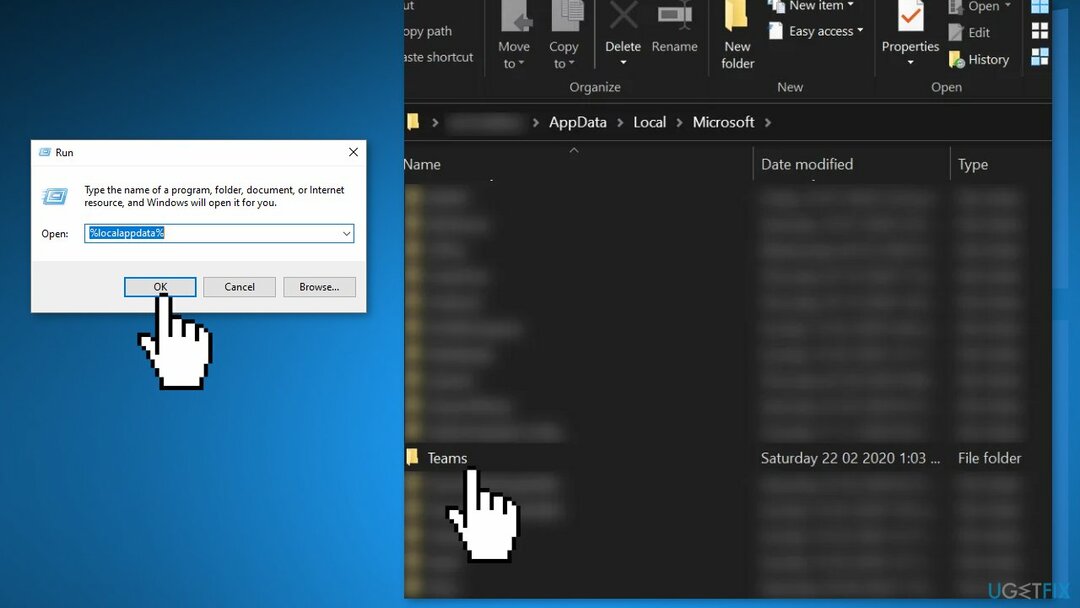
- Aberto Microsoft Pasta e depois Times pasta
- Verifique se a pasta Teams tem mais de uma pasta começando de Atual por exemplo. atual (o nome da pasta padrão para equipes) e current-s1 pastas
- Se isso acontecer, então copie todo o conteúdo da pasta que não tem um nome padrão (neste caso, pasta current-s1) para a pasta com o nome de pasta padrão (neste caso, pasta atual)
- Ignorar quaisquer avisos para substituir os arquivos (se for solicitado a mesclar pastas, clique sim) e depois de copiar os arquivos, reinício sua maquina
Método 5. Criar uma nova conta de usuário
Para reparar o sistema danificado, você deve comprar a versão licenciada do Reimage Reimage.
- Inicialize seu computador no modo de segurança
- Abra uma conta de administrador
- Modelo Configurações na caixa de diálogo do menu iniciar e clique em Contas
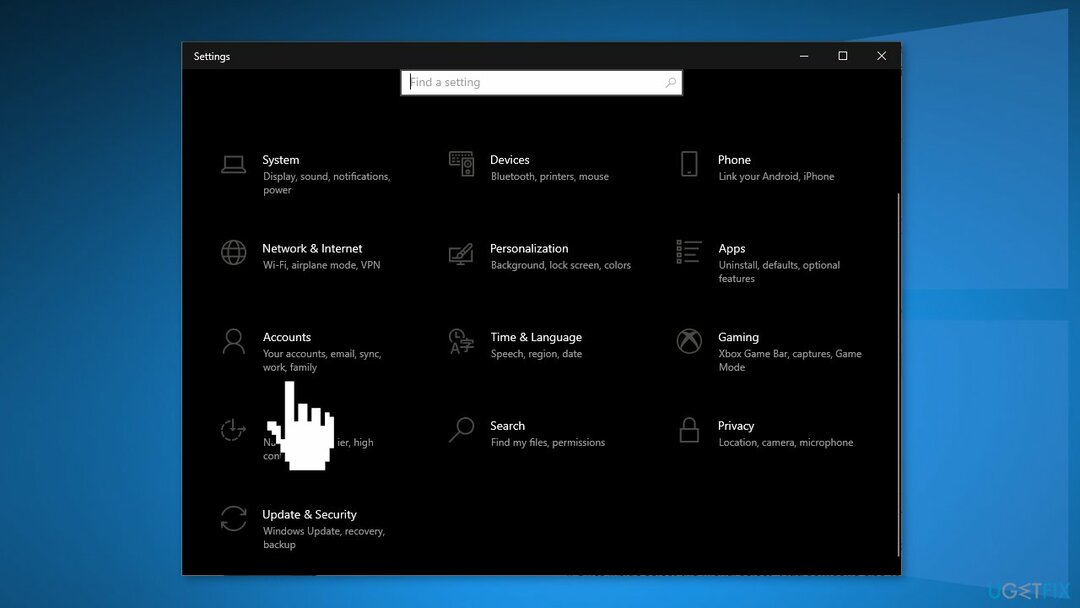
- Clique Família e outros usuários e selecione Adicionar outra pessoa a este PC
- O Windows irá guiá-lo sobre como criar uma nova conta
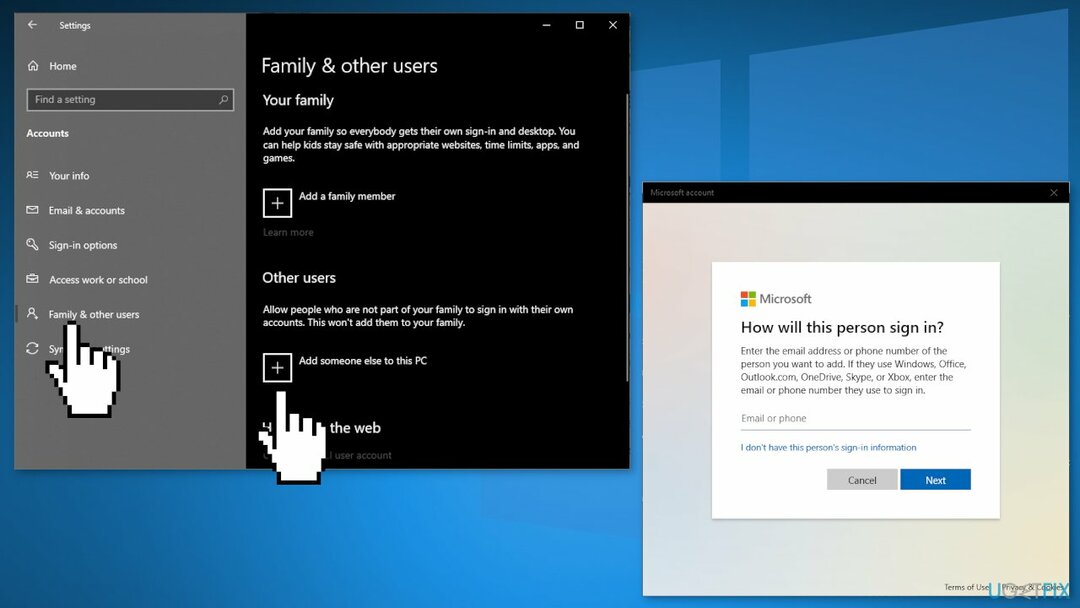
- Quando a nova janela aparecer, clique em Eu não tenho as informações de login dessa pessoa
- Selecione a opção Adicionar um usuário sem Microsoft
- Insira todos os detalhes e escolha uma senha
- Reinício sua máquina, e após a reinicialização, faça login no sistema com a conta recém-criada
- Verifique se o seu sistema está livre do erro de falta FFMPEG.dll
Repare seus erros automaticamente
A equipe ugetfix.com está tentando fazer o melhor para ajudar os usuários a encontrar as melhores soluções para eliminar seus erros. Se você não quiser ter problemas com técnicas de reparo manual, use o software automático. Todos os produtos recomendados foram testados e aprovados por nossos profissionais. As ferramentas que você pode usar para corrigir seu erro estão listadas abaixo:
Oferta
faça isso agora!
Baixar correçãoFelicidade
Garantia
faça isso agora!
Baixar correçãoFelicidade
Garantia
Se você não conseguiu corrigir seu erro usando Reimage, entre em contato com nossa equipe de suporte para obter ajuda. Por favor, deixe-nos saber todos os detalhes que você acha que devemos saber sobre o seu problema.
Este processo de reparo patenteado usa um banco de dados de 25 milhões de componentes que podem substituir qualquer arquivo danificado ou ausente no computador do usuário.
Para reparar o sistema danificado, você deve comprar a versão licenciada do Reimage ferramenta de remoção de malware.

Para ficar completamente anônimo e evitar o ISP e o governo de espionagem em você, você deve empregar Acesso privado à Internet VPN. Ele permitirá que você se conecte à Internet sendo completamente anônimo, criptografando todas as informações, evitando rastreadores, anúncios, bem como conteúdo malicioso. Mais importante ainda, você interromperá as atividades ilegais de vigilância que a NSA e outras instituições governamentais estão realizando nas suas costas.
Circunstâncias imprevistas podem acontecer a qualquer momento durante o uso do computador: ele pode desligar devido a um corte de energia, um A Tela Azul da Morte (BSoD) pode ocorrer, ou atualizações aleatórias do Windows podem ocorrer na máquina quando você se ausenta por alguns minutos. Como resultado, seus trabalhos escolares, documentos importantes e outros dados podem ser perdidos. Para recuperar arquivos perdidos, você pode usar Data Recovery Pro - ele pesquisa cópias de arquivos que ainda estão disponíveis em seu disco rígido e os recupera rapidamente.